Khi phối, bạn thường kết hợp hai truy vấn trong Excel hoặc từ một nguồn dữ liệu bên ngoài. Ngoài ra, tính năng Phối còn có giao diện người dùng trực quan để giúp bạn dễ dàng liên kết hai bảng liên quan. Để biết ví dụ về việc phối tổng doanh thu từ truy vấn chi tiết đơn hàng vào bảng sản phẩm, hãy xem hướng dẫn Tìm hiểu cách kết hợp nhiều nguồn dữ liệu.
Thận trọng: Mức độ Riêng tư ngăn chặn người dùng vô tình kết hợp dữ liệu từ nhiều nguồn dữ liệu, mức độ đó có thể là riêng tư hoặc thuộc tổ chức. Tùy vào truy vấn, người dùng có thể vô tình gửi dữ liệu từ nguồn dữ liệu riêng tư đến một nguồn dữ liệu khác có thể gây hại. Power Query phân tích mỗi nguồn dữ liệu và phân loại thành cấp độ bảo mật xác định: Công cộng, Tổ chức và Cá nhân. Để biết thêm thông tin về Cấp độ Bảo mật, hãy xem Đặt cấp độ quyền riêng tư.
Truy vấn phối tạo truy vấn mới từ hai truy vấn hiện có. Một kết quả truy vấn chứa tất cả các cột từ bảng chính, với một cột được dùng làm một cột duy nhất có chứa mối quan hệ với bảng phụ. Bảng có liên quan chứa tất cả các hàng khớp với mỗi hàng từ bảng chính dựa trên giá trị cột chung. Phép toán Bung rộng thêm các cột từ một bảng có liên quan vào bảng chính.
Có hai loại phép toán phối:
-
Phối Nội tuyến Bạn phối dữ liệu vào truy vấn hiện có của mình cho đến khi bạn đến được kết quả cuối cùng. Kết quả là một bước mới ở cuối truy vấn hiện tại.
-
Phối Trung gian Bạn tạo một truy vấn mới cho mỗi thao tác phối.
Để xem bản trình bày trực quan của các mối quan hệ trong hộp thoại Phụ thuộc Truy vấn, hãy chọn Xem > Phụ thuộc Truy vấn. Ở cuối hộp thoại, chọn lệnh Bố trí để điều khiển hướng sơ đồ.
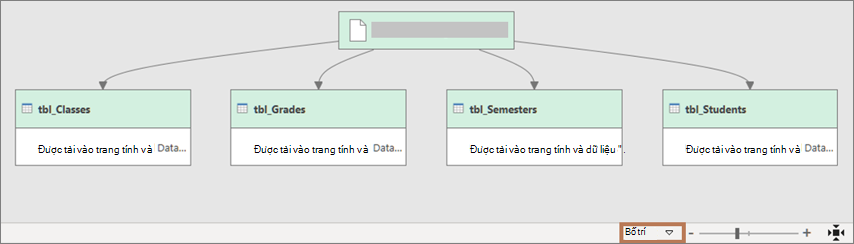
Bạn cần có ít nhất hai truy vấn có thể được phối và có ít nhất một hoặc nhiều cột để khớp trong một thao tác nối. Chúng có thể đến từ các loại nguồn dữ liệu bên ngoài khác nhau. Ví dụ sau đây sử dụng Sản phẩm và Tổng Doanh thu.
-
Để mở truy vấn, hãy định vị truy vấn đã tải trước đó từ Trình soạn thảo Power Query, chọn một ô trong dữ liệu, rồi chọn Truy vấn> Sửa. Để biết thêm thông tin , hãy xem mục Tạo, tải hoặc chỉnh sửa truy vấn trong Excel.
-
Chọn Trang đầu > truy vấn Phối. Hành động mặc định là phối nội tuyến. Để thực hiện phối trung gian, hãy chọn mũi tên bên cạnh lệnh, rồi chọn Phối Truy vấn dưới dạng Mới.
Hộp thoại Phối sẽ xuất hiện. -
Chọn bảng chính từ danh sách thả xuống đầu tiên, rồi chọn cột nối bằng cách chọn tiêu đề cột.
-
Chọn bảng liên quan từ danh sách thả xuống tiếp theo, rồi chọn một cột khớp bằng cách chọn tiêu đề cột.
Hãy đảm bảo rằng bạn chọn cùng một số cột để khớp trong bản xem trước của các bảng chính và bảng liên quan hoặc phụ. So sánh cột dựa trên thứ tự lựa chọn trong mỗi bảng. Các cột khớp phải có cùng kiểu dữ liệu, chẳng hạn như Văn bản hoặc Số. Bạn cũng có thể chọn nhiều cột để phối.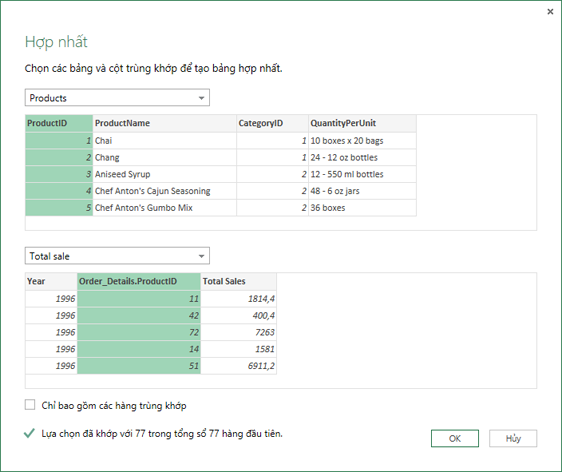
-
Sau khi bạn chọn cột từ bảng chính và bảng có liên quan, Power Query sẽ hiển thị số lượng kết quả khớp từ tập hợp hàng trên cùng. Hành động này xác thực liệu phép toán Phối có chính xác hay không hoặc liệu bạn có cần thực hiện thay đổi để có được kết quả mong muốn hay không. Bạn có thể chọn các bảng hoặc cột khác nhau.
-
Phép toán nối mặc định là một nối trong, nhưng từ danh sách thả xuống Loại Nối, bạn có thể chọn các kiểu phép toán nối sau đây:
Nối trong Chỉ đưa vào các hàng khớp từ cả bảng chính và bảng có liên quan.
Nối ngoài bên trái Giữ tất cả các hàng từ bảng chính và mang đến mọi hàng khớp từ bảng có liên quan.
Nối ngoài bên phải Giữ tất cả các hàng từ bảng có liên quan và hiển thị mọi hàng khớp từ bảng chính.
Đầy đủ bên ngoài Tập hợp tất cả các hàng từ cả bảng chính và bảng có liên quan.
Chống nối trái Chỉ đưa vào các hàng từ bảng chính không có hàng khớp nào từ bảng có liên quan.
Right anti join Chỉ đưa vào các hàng từ bảng có liên quan không có hàng khớp nào từ bảng chính.
Nối chéo Trả về tích số Cartesian của các hàng từ cả hai bảng bằng cách kết hợp mỗi hàng từ bảng chính với mỗi hàng từ bảng có liên quan. -
Nếu bạn muốn khớp mờ, hãy chọn Sử dụng kết quả khớp mờ để thực hiện phối thư và chọn từ các tùy chọn Khớp Mờ. Để biết thêm thông tin, hãy xem Tạo kết quả khớp mờ.
-
Để chỉ bao gồm những hàng từ bảng chính khớp với bảng có liên quan, hãy chọn Chỉ bao gồm các hàng khớp. Nếu không, tất cả các hàng từ bảng chính sẽ được đưa vào truy vấn kết quả.
-
Chọn OK.
Kết quả
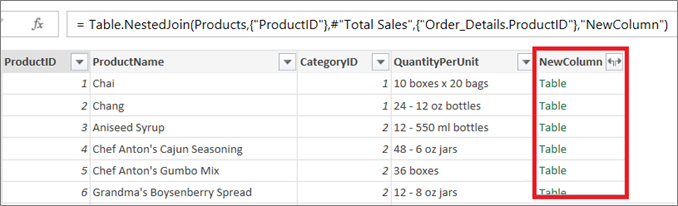
Sau phép toán Phối , bạn có thể bung rộng cột có cấu trúc Bảng để thêm các cột từ bảng có liên quan vào bảng chính. Khi cột đã được bung rộng vào bảng chính, bạn có thể áp dụng các bộ lọc và phép toán chuyển đổi. Để biết thêm thông tin, hãy xem Làm việc với cột Danh sách, Bản ghi hoặc Bảng có cấu trúc.
-
Trong Bản xem trước Dữ liệu, chọn biểu

-
Trong hộp thả xuống Bung rộng, chọn hoặc xóa cột để hiển thị kết quả bạn muốn. Để tổng hợp các giá trị cột, hãy chọn Tổng hợp.
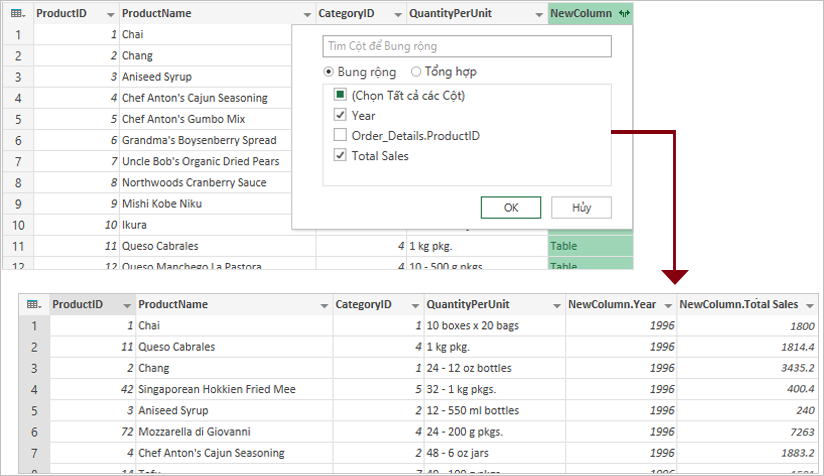
-
Bạn có thể muốn đổi tên cột mới. Để biết thêm thông tin, hãy xem Đổi tên cột.
Xem thêm
Tìm hiểu cách kết hợp nhiều nguồn dữ liệu
Tổng quan về phối truy vấn (docs.com)










